- Se o seu mouse estiver travando no Valorant e em outros jogos, tente alterar seu plano de energia.
- Como alternativa, atualize o driver da placa gráfica e o sistema operacional.
- Não perca nossa seção sobre como otimizar seu computador para jogos.
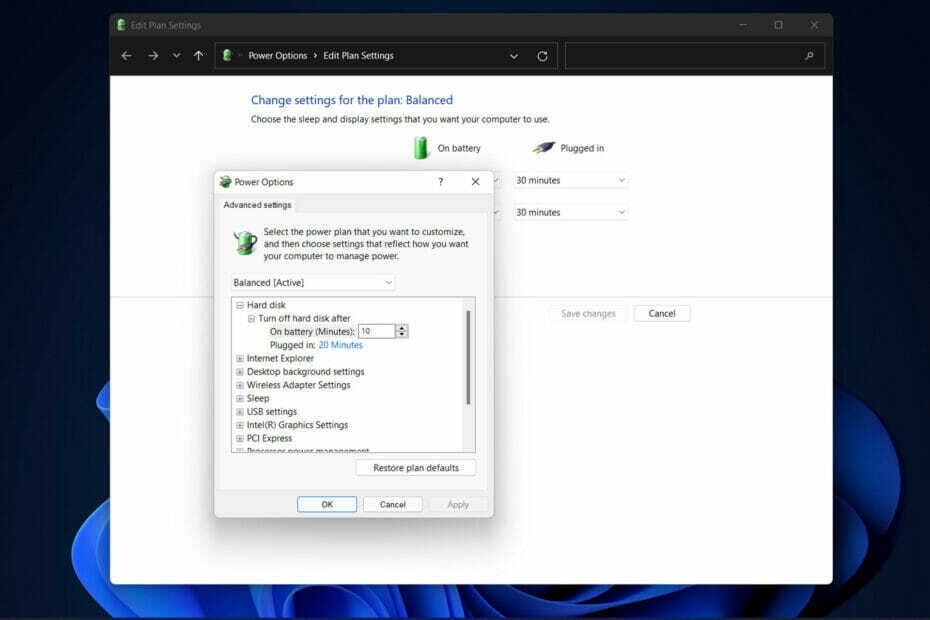
XINSTALAR CLICANDO NO ARQUIVO DOWNLOAD
Este software manterá seus drivers em funcionamento, mantendo-o protegido contra erros comuns de computador e falhas de hardware. Verifique todos os seus drivers agora em 3 etapas fáceis:
- Baixar DriverFix (arquivo de download verificado).
- Clique Inicia escaneamento para encontrar todos os drivers problemáticos.
- Clique Atualizar drivers para obter novas versões e evitar mau funcionamento do sistema.
- DriverFix foi baixado por 0 leitores este mês.
O jogo de tiro em primeira pessoa da Riot Games ganhou popularidade considerável entre os jovens jogadores. Particularmente entre aqueles que não estão familiarizados com atiradores competitivos e que são atraídos pelo sistema de combate tático baseado em agentes. No entanto, eles relataram gagueira do mouse em Valorant.
Apesar do fato de que este jogo pode até ser jogado em um PC de batata, os usuários também estão relatando quedas frequentes de FPS, bem como uma variedade de atrasos de entrada durante o jogo.
Neste artigo, abordaremos alguns ajustes e truques muito simples do sistema que você pode usar para se livrar do erro de gagueira do mouse Valorant, bem como outros problemas de desempenho. Acompanhe!
Como posso aumentar meu FPS?
Quando sua taxa de quadros é muito lenta, sua jogabilidade fica instável e lenta, e seu jogo não pode ser reproduzido. Baixas taxas de quadros ocorrem quando seu computador não suporta o jogo.
Sua placa de vídeo renderiza seu jogo como uma série de imagens estáticas ou quadros, que são medidos em quadros por segundo pelo processador de sua placa de vídeo.
Quando você joga um videogame, sua CPU, RAM e unidade de processamento gráfico (GPU) trabalham juntos para fornecer uma experiência de jogo suave. Se houver um gargalo em qualquer um desses componentes, sua taxa de quadros será reduzida significativamente.
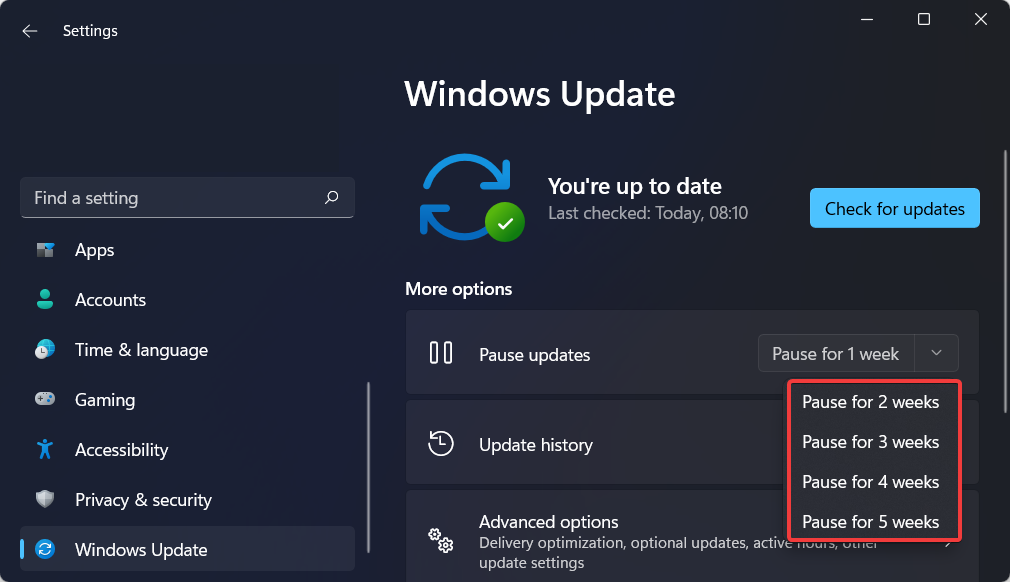
A maioria dos jogos ficará bem em uma taxa de quadros de pelo menos 30 quadros por segundo. Embora muitos jogadores não aceitem nada menos que 60 quadros por segundo.
Aumentar a taxa de quadros é uma área em que os jogadores de PC superam seus colegas de console. Como você não pode modificar um console, você é forçado a aceitar qualquer taxa de quadros que lhe for dada. Em um PC, você pode aumentar a taxa de quadros até a taxa de atualização do seu monitor.
Porque os jogos competitivos exigem quadros por segundo ultrarrápidos. Muitos monitores para jogos e novos laptops para jogos estão equipados com taxas de atualização que variam de 144 a 360 Hz.
Melhore o desempenho de sua GPU atualizando o driver da placa gráfica para garantir que ela esteja operando com desempenho máximo. Você deve notar um aumento significativo na taxa de quadros depois e uma gagueira reduzida do mouse no Valorant também.
Dica do especialista: Alguns problemas do PC são difíceis de resolver, especialmente quando se trata de repositórios corrompidos ou arquivos ausentes do Windows. Se você estiver tendo problemas para corrigir um erro, seu sistema pode estar parcialmente quebrado. Recomendamos instalar o Restoro, uma ferramenta que irá escanear sua máquina e identificar qual é a falha.
Clique aqui para baixar e começar a reparar.
É bom que as atualizações do Windows sejam executadas automaticamente porque frequentemente contêm correções de segurança, mas baixar uma atualização enquanto participa de uma sessão de jogo online pode consumir uma quantidade significativa de largura de banda. Assim, você deve desativá-los.
Como posso corrigir a gagueira do mouse no Valorant?
1. Desligue o V-Sync
- Acesse o seu jogo definições e vá para o Vídeo seção.
- Aqui, procure o Sincronização vertical opção e certifique-se de desativá-la.
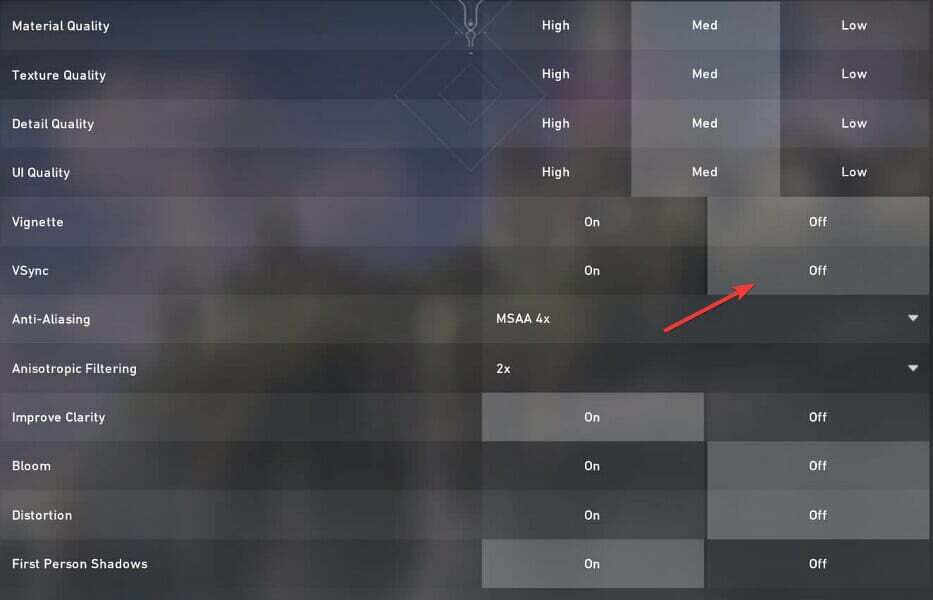
Tenha certeza de que esta opção usará menos recursos, corrigindo assim o problema de gagueira do mouse.
- Baixar DriverFix para Windows 10/11
- 5+ atualizadores de driver do Windows 11 gratuitos que são confiáveis
2. Atualize seus drivers de GPU
- Aberto Gerenciador de Dispositivos clicando com o botão direito do mouse no Começar ícone da sua barra de tarefas e clicando na opção com o mesmo nome.
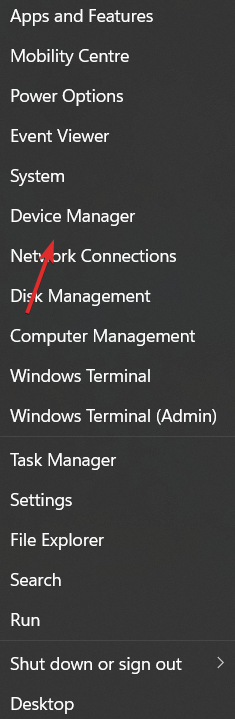
- Aqui, expanda o Adaptadores de vídeo seção, clique com o botão direito do mouse no driver da GPU e escolha Atualizar driver. O mouse gaguejando no erro Valorant deve desaparecer.
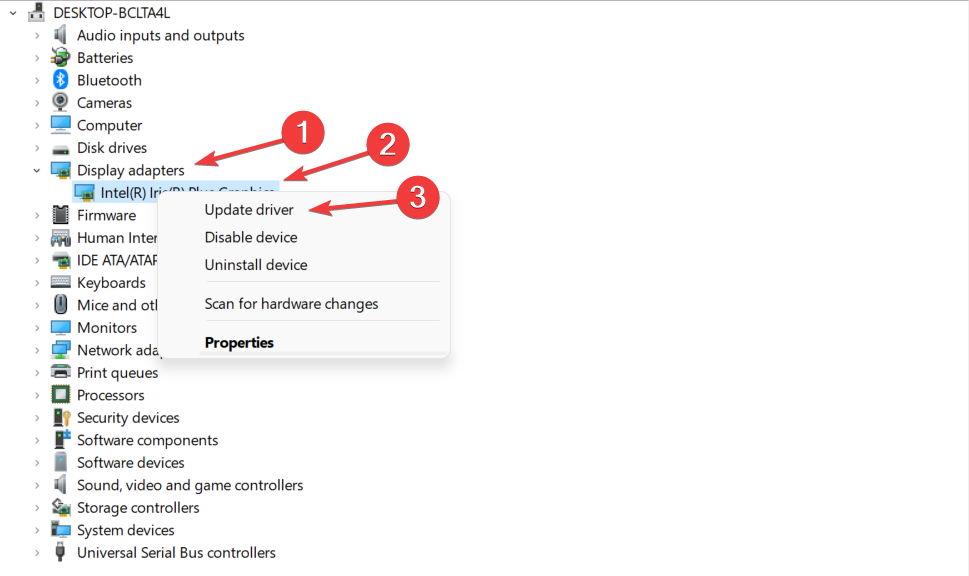
Como alternativa à atualização manual dos drivers, você pode usar o DriverFix, um software leve que atualiza, corrige e substitui automaticamente os drivers do dispositivo.
Erros como a gagueira do mouse no Valorant one podem ser evitados no futuro se você usar um software de gerenciamento de driver que funcione sem sua presença.
Alguns dos erros e bugs mais comuns do Windows são resultado de drivers antigos ou incompatíveis. A falta de um sistema atualizado pode levar a lag, erros do sistema ou até BSoDs.Para evitar esses tipos de problemas, você pode usar uma ferramenta automática que encontrará, baixará e instalará a versão correta do driver em seu PC com Windows em apenas alguns cliques, e recomendamos fortemente DriverFix. Veja como fazer:
- Baixe e instale o DriverFix.
- Inicie o aplicativo.
- Aguarde o DriverFix detectar todos os seus drivers defeituosos.
- O software agora mostrará todos os drivers com problemas e você só precisa selecionar aqueles que gostaria de corrigir.
- Aguarde o DriverFix baixar e instalar os drivers mais recentes.
- Reiniciar seu PC para que as alterações tenham efeito.

DriverFix
Os drivers não criarão mais problemas se você baixar e usar este software poderoso hoje.
Visite o site
Isenção de responsabilidade: este programa precisa ser atualizado da versão gratuita para executar algumas ações específicas.
3. Alterar o plano de energia do seu computador
- Abra o Função de pesquisa do Windows e entre Editar plano de energia dentro dele. Em seguida, clique no resultado superior.
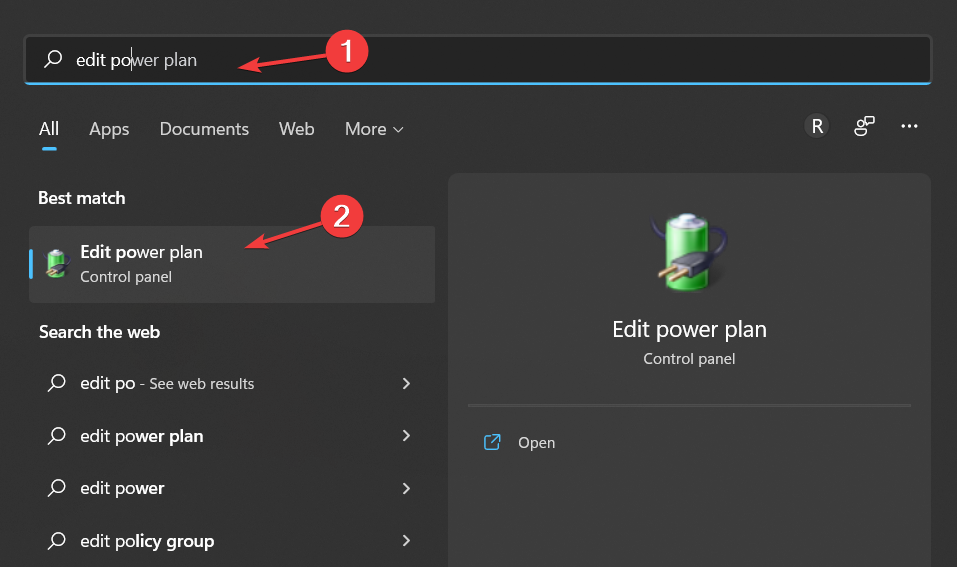
- Aqui, volte para o Opções de energia página e selecione o Desempenho final plano.
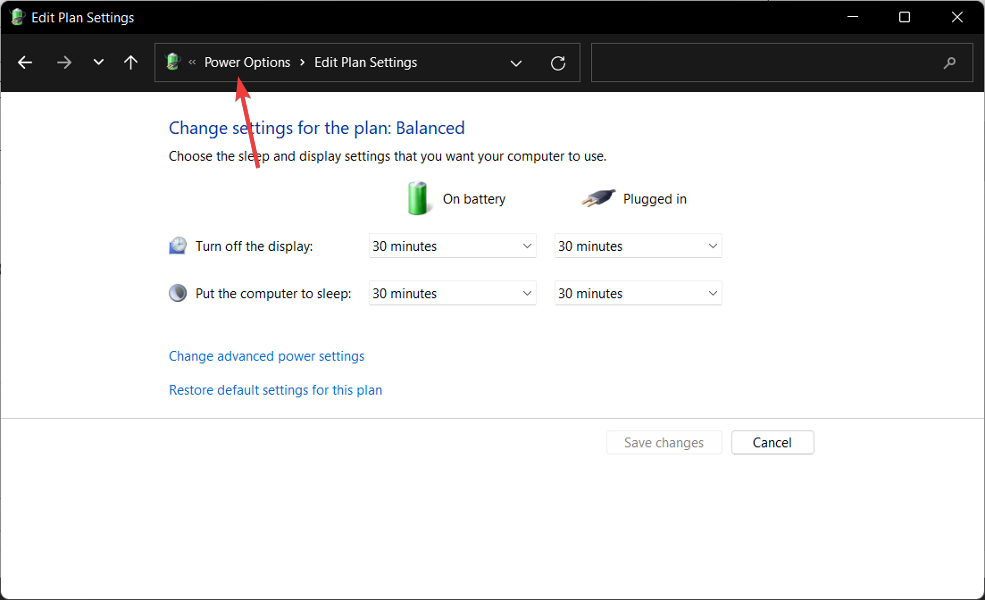
4. Instalar atualizações do Windows
- Aberto Definições e vá para o atualização do Windows seção.
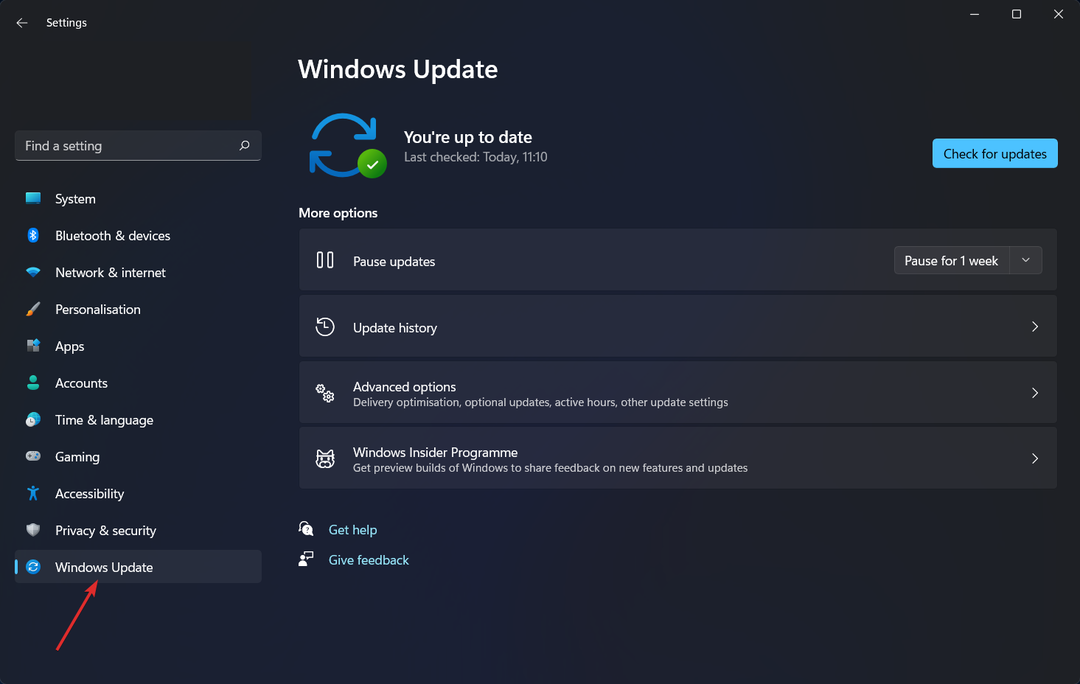
- Aqui, clique no botão azul que diz Instale agora ou Verifique se há atualizações, dependendo do seu caso.

Atualizar seu sistema operacional é tão importante quanto ter um software antivírus instalado em seu computador.
Para mais informações e soluções potenciais, dê uma olhada em como corrigir com eficiência um mouse atrasado no Windows 10 e 11.
Alternativamente, confira nosso post sobre como resolver movimentos erráticos do mouse se você acha que a gagueira é causada por outra coisa.
Não hesite em nos dizer o que você pensa na seção de comentários abaixo, bem como se você tem mais soluções em mente. Obrigado por ler!
 Ainda com problemas?Corrija-os com esta ferramenta:
Ainda com problemas?Corrija-os com esta ferramenta:
- Baixe esta ferramenta de reparo do PC classificado como Ótimo no TrustPilot.com (download começa nesta página).
- Clique Inicia escaneamento para encontrar problemas do Windows que possam estar causando problemas no PC.
- Clique Reparar tudo para corrigir problemas com tecnologias patenteadas (Desconto exclusivo para nossos leitores).
Restoro foi baixado por 0 leitores este mês.


